3dmax常用命令
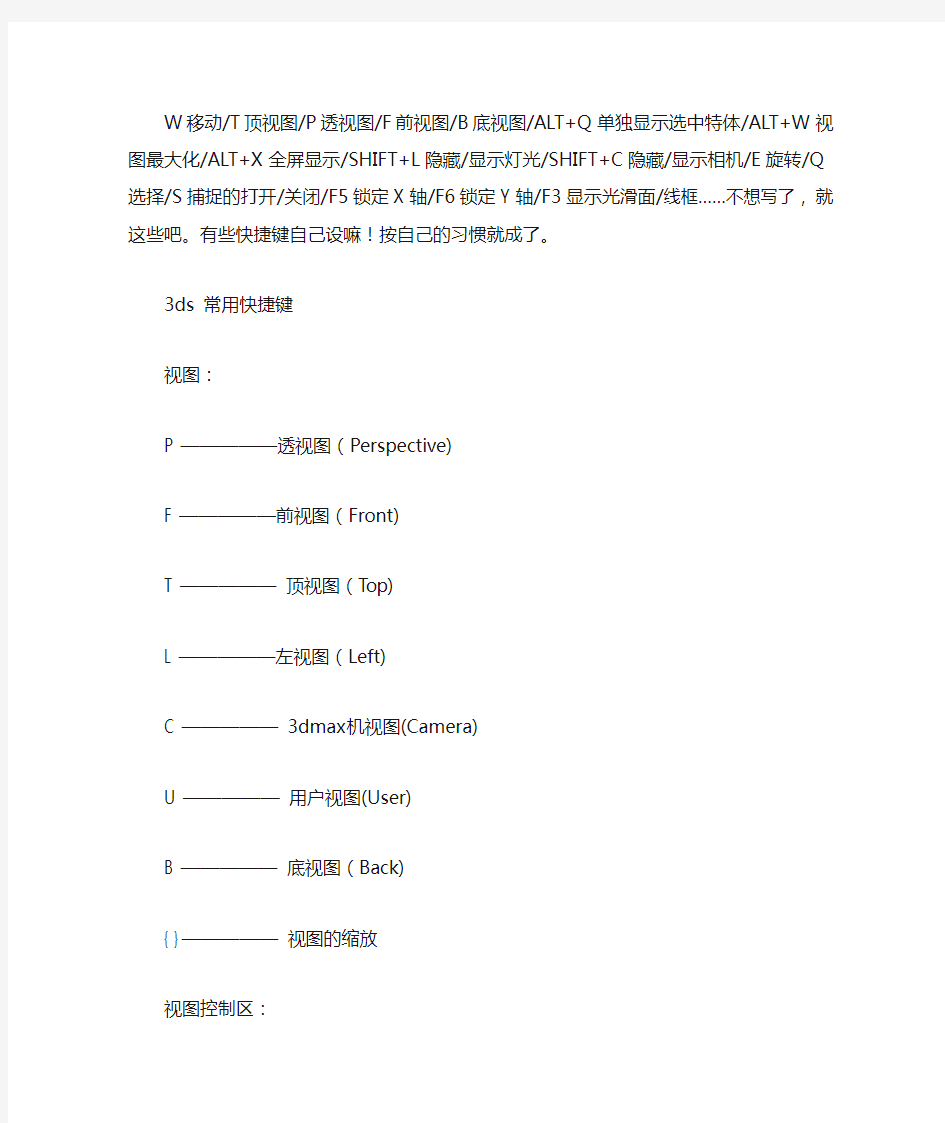
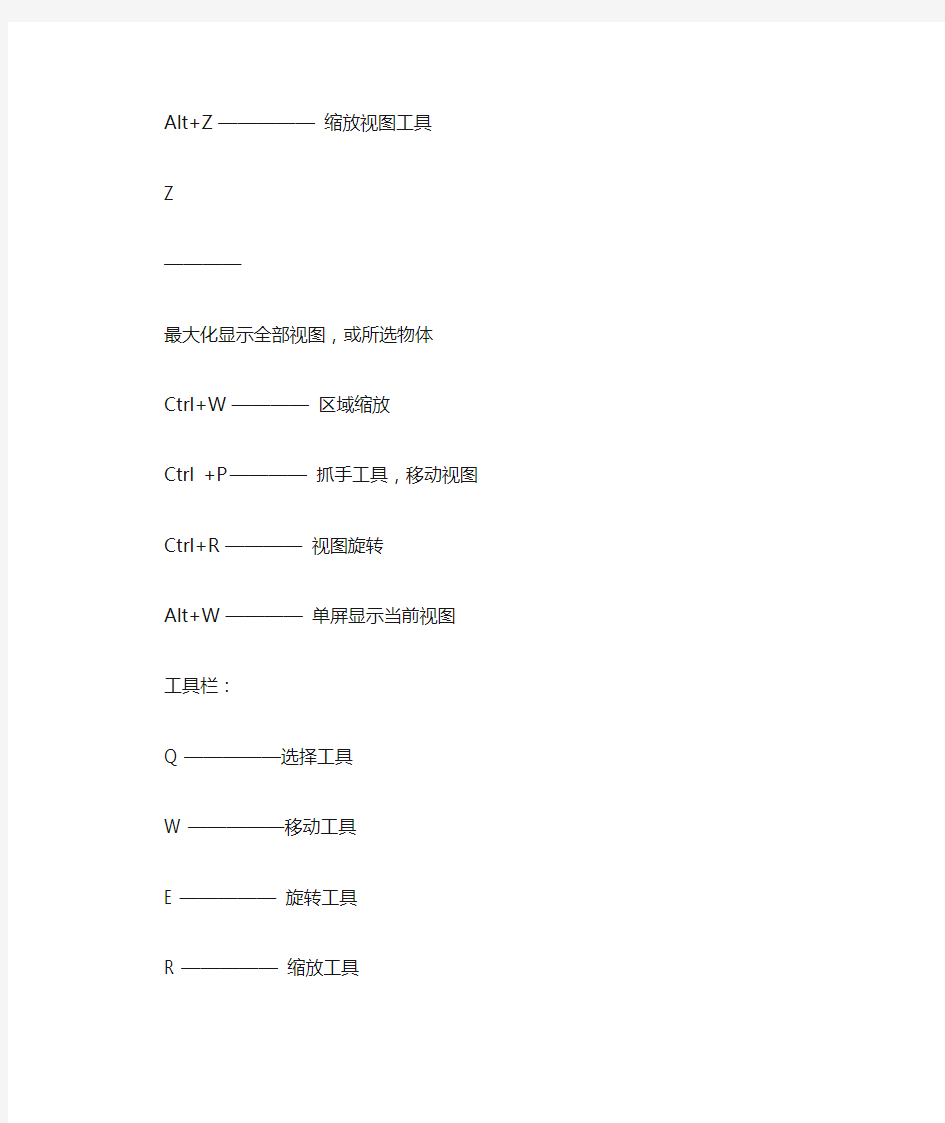
W移动/T顶视图/P透视图/F前视图/B底视图/ALT+Q单独显示选中特体/ALT+W视图最大化/ALT+X全屏显示/SHIFT+L隐藏/显示灯光/SHIFT+C隐藏/显示相机/E旋转/Q选择/S捕捉的打开/关闭/F5锁定X轴/F6锁定Y轴/F3显示光滑面/线框……不想写了,就这些吧。有些快捷键自己设嘛!按自己的习惯就成了。
3ds 常用快捷键
视图:
P —————透视图(Perspective)
F —————前视图(Front)
T —————顶视图(Top)
L —————左视图(Left)
C ————— 3dmax机视图(Camera)
U —————用户视图(User)
B —————底视图(Back)
{ }—————视图的缩放
视图控制区:
Alt+Z —————缩放视图工具
Z
————
最大化显示全部视图,或所选物体
Ctrl+W ————区域缩放
Ctrl +P ————抓手工具,移动视图
Ctrl+R ————视图旋转
Alt+W ————单屏显示当前视图
工具栏:
Q —————选择工具
W —————移动工具
E —————旋转工具
R —————缩放工具
A —————角度捕捉
S —————顶点的捕捉
H —————打开选择列表,按名称选择物体
M —————材质编辑器
坐标:
X —————显示 \ 隐藏坐标
“-
+” ——缩小或扩大坐标
其它:
8 —————“环境与特效”对话框
9 —————“光能传递”对话框
G —————隐藏或显示网格
O —————物体移动时,以线框的形式。
F3 ————“线框” \ “光滑+高光”两种显示方式的转换F4 ————显示边
空格键—————选择锁定
Shift+Z ————撤销视图操作
Shift+C ————隐藏3dmax机
Shift+L ————隐藏灯光
Shift+G ————隐藏几何体
Shift+Q ———快速渲染
Ctrl+I ————反选
Ctrl+O ————打开文件
Ctlr+A ————全选
Ctrl+Z ————撤销场景操作
Ctrl+L —————使用默认灯光
Alt+6 ————显示主工具栏
Alt+Q ————进入单独选择模式
Alt+A
————对齐
(完整版)3Dmax常用命令
主用户界面命令 快捷键 Numeric Expression Evaluator(数字表达式求值) 注:在用快捷键激活此命令之前,光标一定要在数字输入框中,这样才可以调出数字表达式求值窗口,且此快捷键不可以自定义。 CTRL+N Adaptive Degradation Toggle(显示自适应标记开关) O(字母) Lock User Interface Toggle(锁定用户界面开关) ALT+0(数字) Align(对齐) ALT+A Normal Align(法线对齐) ALT+N Place Highlight(放置高光) CTRL+H Spacing Tool(间距工具) SHIFT+I Angle Snap Toggle(角度捕捉开关) A Snap Percent Toggle(百分比捕捉开关)SHIFT+CTRL+P Snap Toggle(捕捉开关) S Snaps Cycle(循环捕捉) ALT+S Animate Mode ToggleAuto Key Toggle (自动添加关键帧动画模式开关) N Go to End Frame(到结束帧) END Go to Start Frame(到开始帧) HOME Backup Time One Unit(向前移动一帧), Forward Time One Unit(向后移动一帧) . Set Key Mode(设置关键帧模式) ' Set Key(设置关键帧) K Play Animation(播放动画) / Sound Toggle(声音开关) \ Background Lock Toggle(背景锁定开关) ALT+CTRL+B Bottom View(底视图) B Camera View(摄影机视图) C Front View(前视图) F Left View(左视图) L Disable Viewport(非活动视图)
(完整版)3DMAX使用技巧
当选择“BEZIER 角点”时只能调节一边的手柄选择BEZIER时候则是同时调节两边的手柄而选择角点,手柄消失了。只能移动角点成尖突状 在调节手柄时先要选中手柄坐标的平面 车削面板上输出栏里的网格是按网格大小和形状进行车削的,而"面片"是以旋转的方式车削放样修改器里有变形命令可以修改物体形状 给边缘做切角处理后再做网格平滑处理可以使物体做细微而不大的圆滑处理棱角将变得清楚 “组“菜单里的组命令相当与其他软件里的组合命令它和焊接不同焊接后各部分属性会变为一致 要弯曲立体时先给立体分段使之弯曲得更明显和平滑 使用放样修改器里的比较要同时打开角度捕捉和选择按钮才能旋转放样图形 有时候有些面的贴图看不到那是因为光照的原因,把它放置在适当的位置上就可以看到了在给物体添加贴图前先在修改器里给它添加一个UVW坐标后便可以在材质编辑器里用它修改贴图的位置 添加金属材质的步骤:选择物体再选择一个材质球后选择明暗器基本参数[如"金属"和双面]再调节高光然后在漫反射按钮选择位图[可随便找如果视窗里不显示要选择贴图通道]即可转到父级按钮可返回上一级添加其他的效果 要使物体高亮显示,可以在材质编辑器里添加自发光 物体的透明度还可以在右键"属性"里的"可见性"里调节 ALT+X可以使图形半透明显示 自定义菜单里有单位设置选项可以设置单位一般用CM 单位可以影响数值操作力度也可以影响渲染的速度 有些材质编辑器里制作的效果在视图区里不会显示但在渲染时显示 像投影,反射,折射等效果都是3D软件自己计算出来的.我们只要在材质编辑器里给物体添加了某些功能或特性,3D会根据这些数据进行计算并产生相应的效果 漫反射里添加的图片显示的是原图片效果而贴图:反射添加的却是高亮的镜面效果 光线跟踪可以让物体变亮[有高光] 它里面的贴图按钮可以用图片让物体变明亮 灯可以调节颜色主光用聚光灯补光用泛光灯可以用好多盏都可以添加投影各种灯还可以在修改器里排除其所能照射到的立体使之不被照射到 要使物体不被渲染可以在其属性里去掉勾选"对摄象机可见" 材质编辑器里的自发光只会让物体自己变亮而对周围物体没有任何影响 用标准基本体画出一个面后双击结束点就画出一个平面了 用线条工具画出不规则图形然后将其转化为可编辑多边形就变成一个面了 点线条右键可以细化给曲线添加节点 直线转化为曲线:画好线条后进入它的顶点级别,点右键里的BEZIER就会出现曲线手柄了 同一条线上的两个点要焊接可以直接在修改器上进行,而不同线上的两个点要焊接先要把两条线附加在一起然后才能焊接 挤出命令要在挤出的方向所垂直的面上使用 放养物体的修改器项目比较多可以多采用放样制图[放样面板上的变形面板较常用] 倒角和挤出差不多倒角多了个轮廓选项 给物体的材质添加光线跟踪效果会使物体具有镜像效果[比如产生倒影]制作金属材质时都要用 CTRL+A为全选G可使视图网格消失
3DMAX基础入门教程 -----新手菜鸟学就会
认识总界面 你安装好3DS MAX后,按下3DS的启动标志,就进入了它的总界面.大家可以从总界面图了解下3DS MAX.它分为菜单栏,工作视窗,命令面板,动画面板,窗口控制板,工具图标栏,辅助信息栏等几个部分,先来了解下它各部份的简介. 菜单栏 主菜单位于屏幕最上方,提供了命令选择.它的形状和Windows菜单相似。主菜单栏的特点如下:1:主菜单上共有十一个菜单项: File(文件)用于对文件的打开、存储、打印、输入和输出不同格式的其它三维存档格式,以及动画的摘要信息、参数变量等命令的应用。 Edit(编辑)用于对对象的拷贝、删除、选定、临时保存等功能。 Tools(工具)包括常用的各种制作工具。 Group(组)将多个物体组为一个组,或分解一个组为多个物体。 Views(视图)对视图进行操作,但对对象不起作用。 Rendering(渲染)通过某种算法,体现场景的灯光,材质和贴图等效果。
Trsck View(轨迹视图)控制有关物体运动方向和它的轨迹操作。 Schematic View(概要观看)一个方便有效、有利于提高工作效率的视窗。例子:如果你在要画一个人体动画,那么你就可以在Schematic View(概要观看)中很好地组织身体的各个部份,这样有利于你去选择其中一部分进行修改。这是新增的,有点难明,以后我们会详细地学到它。 Customize(定制)方便用户按照自已的爱好设置操作界面。3DS MAX3。1的工具条、菜单栏、命令面板都可以放置在任意的位置,如果你厌烦了以前的工作界面,就可以自已定制一个保存起来,下次启动时就会自动加载。 MAXScript(打开脚本之类的意思)这是有关编程的东西。将编好的程序放入3DSMAX中来运行。 Help(帮助)关于这个软件的帮助。包括在线帮助,插件信息等。 这些命令以后我们会很详细地说明它的功能,注意,这里它的中文意思是用东方快书翻译软件翻译的。 2:将鼠标置于菜单栏上的菜单命令名称上并单击,即可弹出该命令的菜单。 3:打开某一个菜单后,只需在菜单栏上的各个菜单名称之间来回移动即可切换动其它菜单。 4:菜单栏上有些命令名称旁边有“...”号的,表示单击该名称可以弹出一个对话框。 5:菜单上的命令名称最右方有一个小三角形,表示该命令后还有其它的命令,单击它可以弹出一个新的子菜单。 6:菜单上命令旁边的字母表示该菜单命令的快捷键。 缺省界面了解 上面的图是3D STUDIO MAX的缺省界面。在3。0以前的版本中,它的操作界画是不可以更改的,但在3。0以后,引入了GUI图形界画用户接口,我们就可以随便更改它的操作界面,下面你们来玩一下改变它的操作界面。 按键盘Ctrl+X.只剩下工作窗口,再按下Ctrl+X,又恢复界面原形。 按Q钮,右边的命令面板被隐藏,再按Q钮,命令面板又出现 3DMAX的面板可以移动。将鼠标放在面板空旷上面,出现一个拖动符号,就可以拖动该面板。又击面板顶部,可以交浮动的面板还原初始位置。 这里有个问题,如果界面乱了,怎么办?不要紧,我们选择菜单栏上的Customixe/Load Custom UI(自定义/选择自定义界面)命令,在出现的选择框里选择MAXStart.cui文件,它是3DSMAX的启动时的缺省界面,又回复了原始的界画。 工作视图的改变 缺省窗口为:Top(顶视图)Front(前视图)Left(左视图)Perspective(透视图)。当我们按改变窗口的快捷钮时,所对应的窗口就会变为所想改变的视图,下面我们来玩一下改变窗口的游戏。首先我们将鼠标激会一个视图窗口,按下 B 键,这个视图就变为底视图,就可以观察物体的底面。下面是各视图的快捷钮。用鼠标对着一个视窗口,按以下:
(完整版)3DMAX常用快捷键命令大全
3DMAX常用快捷键命令大全主界面 显示降级适配(开关)【O】 适应透视图格点【Shift】+【Ctrl】+【A】 排列【Alt】+【A】 角度捕捉(开关) 【A】 动画模式(开关) 【N】 改变到后视图【K】 背景锁定(开关) 【Alt】+【Ctrl】+【B】 前一时间单位【.】 下一时间单位【,】 改变到上(Top)视图【T】 改变到底(Bottom)视图【B】 改变到相机(Camera)视图【C】 改变到前(Front)视图【F】 改变到等大的用户(User)视图【U】 改变到右(Right)视图【R】 改变到透视(Perspective)图【P】 循环改变选择方式【Ctrl】+【F】 默认灯光(开关) 【Ctrl】+【L】 删除物体【DEL】 当前视图暂时失效【D】 是否显示几何体内框(开关) 【Ctrl】+【E】 显示第一个工具条【Alt】+【1】 A-角度捕捉开关 B-切换到底视图
C-切换到摄象机视图 D-封闭视窗 E-切换到轨迹视图 F-切换到前视图 G-切换到网格视图 H-显示通过名称选择对话框I-交互式平移 J-选择框显示切换 K-切换到背视图 L-切换到左视图 M-材质编辑器 N-动画模式开关 O-自适应退化开关 P-切换到透视用户视图 Q-显示选定物体三角形数目R-切换到右视图 S-捕捉开关 T-切换到顶视图 U-切换到等角用户视图 V-旋转场景 W-最大化视窗开关 X-中心点循环 Y-工具样界面转换 Z-缩放模式 [-交互式移近 ]-交互式移远 /-播放动画 F1-帮助文件
F3-线框与光滑高亮显示切换 F4-Edged Faces显示切换 F5-约束到X轴方向 F6-约束到Y轴方向 F7-约束到Z轴方向 F8-约束轴面循环 F9-快速渲染 F10-渲染场景 F11-MAX脚本程序编辑 F12-键盘输入变换 Delete-删除选定物体 SPACE-选择集锁定开关 END-进到最后一帧 HOME-进到起始帧 INSERT-循环子对象层级 PAGEUP-选择父系 PAGEDOWN-选择子系 CTRL+A-重做场景操作 CTRL+B-子对象选择开关 CTRL+F-循环选择模式 CTRL+L-默认灯光开关 CTRL+N-新建场景 CTRL+O-打开文件 CTRL+P-平移视图 CTRL+R-旋转视图模式 CTRL+S-保存文件 CTRL+T-纹理校正 CTRL+T-打开工具箱(Nurbs曲面建模)
如何用3DMAX简单制造真实的水面
牙刷https://www.360docs.net/doc/389849320.html, 四件套https://www.360docs.net/doc/389849320.html, 在用3DMAX进行三维设计中常常需要模拟一些水面,虽然方法很多,但不是步骤过于繁琐就是效果不太理想,经过摸索,我找到了一种步骤简单效果很好的方法,不敢独享,特介绍如下: 1. 单击[Create]→[Geometry(几何体)] →[Plane(平面)],在场景中建立一个长宽都为500的平面,Segs(片段数)都设为30,如果你的机器速度足够快还可以将片段数设得更高。 2. 按M键打开材质编辑器,选择一个示例球,按下[Assign Material to Selection]按钮,将材质赋给平面。在Blinn Basic Parameters栏中,单击Ambient旁边的色块,在Color selector窗口中,将颜色设为R:150,G:170,B:190。Diffuse(漫反射色)设为黑色R=G=B=0。然后设置Specular Level=40,Glossiness=30。 3. 展开Maps卷展栏,单击Bump右边的[None]按钮,在“Material/map Browser”中双击Mix贴图。 4. 点击Color#1旁边的[None],在弹出的(材质/贴图浏览器)中选择Noise。 5. 修改Noise的参数,选中Tu bulence,默认Size为25。单击[Go to parent]按钮,回到Mix层级,再单击Color#2旁边的[None]按钮,再次选择Noise。修改Noise的参数,选中Tubulence,并把Size改为5。 6. 单击[Go to parent]按钮,回到Maps层级,点击Reflection(反射)右边的[None],在弹出的材质/贴图浏览器中选择Bitmap(位图)。在Select Bitmap Image file对话框中,找一张天空的照片将它打开作为反射贴图。 7. 回到材质编辑器中,修改Reflection的参数,在Coordinates卷展栏中将Spherical Environment修改为Shrink-wrap Enviroment。 8. 创建灯光。关闭材质编辑器,单击[Create]→[Lights]→[Ommi],在场景中建立一泛光灯,将灯光的位置调整好。调节灯光的颜色和亮度。先选中灯光,再点击Modify(修改)面板,在General Parameters卷栏中修改颜色为R:180,G:180,B:180(灰色)。在Multip(亮度)中输入5。 9. 创建Camera,单击[Create]→[Cameras]→[Taget]。在场景中建立一目标摄像机,并将它的位置调整好。将透视图改为摄像机视图。 10. 渲染效果。 在实际应用中可按需要改变平面的尺寸,但片段数要足够高。如要制作水波荡漾的动画,可按下[动画记录]钮,并改变材质的Bump(凹凸)值以及Noise的相关参数等。限于篇幅就不详述了。 本资讯源于https://www.360docs.net/doc/389849320.html,整编,转载请注明地址!!! 浴巾https://www.360docs.net/doc/389849320.html, 三相电能表https://www.360docs.net/doc/389849320.html,
3DMax基础教程
3D Max动画基础 基础课程0 ,,,,3D Max窗口 基础课程1 ,,,,创建基础 基础课程2 ,,,,基础练习 第01课,,,,,,3D基础 第02课,,,,,,创建和排列 第03课,,,,,,键盘创建 第04课,,,,,,扩展物体 第05课,,,,,,旋转和缩放 第06课,,,,,,综合应用 第07课,,,,,,立体文字 第08课,,,,,,弯曲工具 第09课,,,,,,锥化工具 第10课,,,,,,扭转工具 第11课,,,,,,噪波工具 第12课,,,,,,旋转工具 第13课,,,,,,样条曲线 第14课,,,,,,几何运算 第15课,,,,,,路径放样 第16课,,,,,,材质贴图 第17课,,,,,,材质练习 第18课,,,,,,材质应用 第19课,,,,,,自制材质 第20课,,,,,,棋盘材质 第21课,,,,,,反射和倒影 第22课,,,,,,渐变色材质 第23课,,,,,,使用摄像机 第24课,,,,,,使用灯光 第25课,,,,,,使用聚光灯 第26课,,,,,,动画基础 第27课,,,,,,动画练习 第28课,,,,,,编辑关键帧 第29课,,,,,,路径动画 第30课,,,,,,燃烧特效
3D Max基础 3D Max基础 启动3D Max 双击桌面上的3ds max立方体图标或者单击“开始”|“程序”,在程序菜单中找到discreet菜单选择3dmax再选择3dmax立方体图标。 启动3D Max后会出现一个窗口,物体制作就在这个窗口中,下面我们来看 一下。 窗口的最上面是蓝色的标题栏,保存后文件名称会出现在最左边,在“保存”文件时要改为一个有意义的文件名称。
3dsMAX基础入门工具使用
第三章Max基础入门工具使用 本章要点: ●了解max的界面分布 ●了解常用工具所在的位置 3.1 Max9.0基础界面 图3-1max界面 3.2 Max9.0菜单栏界面 温馨提示:在这里我们只讲解我们在制作建筑模型时常用的工具和菜单栏。 图3-2 Max9.0菜单栏界面 1.File —文件菜单:较常用的菜单,导入cad、合并模型。 2.Edit—编辑菜单: 3.Tools—工具菜单:
4.Group—组、集合菜单:常将物体进行打成组方便管理。 5.Rendering—渲染菜单:将模型制作完成后制作成效果图菜单。 6.Customize—自定义设置菜单:设置界面、快捷键等文件菜单。 3.3 File(打开)菜单详解: 图3-3 File菜单 温馨提示:每个工具都可以使用键盘快捷键来使用,如New新建Max文件先按Alt激活菜单栏在按F进入File菜单,找到New在n下方带有下划线可以直接按n快捷激活命令。每个工具带下划线的单词字母都是快捷键,不过是要先进入指定的菜单才可以使用。也可以使用工具后面的快捷键如New后方的Ctrl+N。 1.New—新建Max文件 2.Reset—重置Max:将Max程序重置一次恢复到最开始的界面 3.Open—打开Max文件 4.Open Recent—打开最近打开过的Max文件 5.Save—保存Max文件 6.Save As—另存为 7.Save Selected—选择保存:将当前所选择住的物体进行独立保存 8.Marge—合并:将未打开Max文件合并到已经打开的Max文件中,将B文件放在A文件中 图3-4 marge合并
3dMAX命令翻译
MAX命令翻译(初学者的速查手册) FILE(文件) EDIT(编辑) Rest(重置) Undo(撤消) Save Selected(保存所选择的对象) Redo(恢复) XRef Objects(外部参考物体) Clone(复制) XRef Scenes(外部参考场景) Delete(删除) Merge(合并) Select All(对象选择) Replace(替换) Select None(取消对象) Import(输入) Select Invert(对象反转) Export(输出) Hold(保存) Archive(压缩存盘) Fetch(取出) View File(观看文件) Select BY(根据..选择) Select By Color(根据颜色..选择) Select By Name(根据名字..选择) Region(区域) Edit Named Selections(编辑已命名被选物) Properties(属性) TOOLS(工具菜单) GROUP(分组菜单) Mirror(镜像) Group(分组) Array(阵列) Open(打开) Align(对齐) Close(关闭) Place Highlight(放置高亮区) Ungroup(解除群组) Align Camera(对齐摄像机) Explode(分解) Scaping Tool(间距修改工具) Detach(分离) Transform Type-In(输入变换坐标) Attach(合并) Display Floater(显示浮动物体) Hide(隐藏) Freeze(冻结) Selection Floater(选择浮动物体) Snapshot(快照复制) Normal Align(法向对齐) Material Editor(材质编辑器) Material/Map Browser(材质/贴图浏览器) VIEWS(视图菜单) Undo(撤消) Redo(重复) Save Active View(保存当前激活的视图状态) Restore Active View(还原当前激活的视图状态) Grids(栅格) Show Home Grid显示主栅格) Activate Home Grid(激活主栅格)
3DMAX命令大全
3DMAX命令大全 常用的快速键有以下。 F1 ..................帮助 F2 ..................加亮所选物体的面(开关) F3 ..................线框显示(开关)/光滑加亮 F4 ..................在透视图中线框显示(开关) F5 ..................约束到X轴 F6 ..................约束到Y轴 F7 ..................约束到Z轴 F8 ..................约束到XY/YZ/ZX平面(切换) F9 ..................用前一次的配置进行渲染(渲染先前渲染过的那个视图)F10 .................打开渲染菜单 F11 .................打开脚本编辑器 F12 .................打开移动/旋转/缩放等精确数据输入对话框 ` ...................刷新所有视图 1 ...................进入物体层级1层 2 ...................进入物体层级2层 3 ...................进入物体层级3层 4 ...................进入物体层级4层 Shift + 4 ...........进入有指向性灯光视图 5 ...................进入物体层级5层 Alt + 6 .............显示/隐藏主工具栏 7 ...................计算选择的多边形的面数(开关) 8 ...................打开环境效果编辑框 9 ...................打开高级灯光效果编辑框 0 ...................打开渲染纹理对话框 Alt + 0 .............锁住用户定义的工具栏界面 -(主键盘) ...........减小坐标显示 +(主键盘) ...........增大坐标显示[ ...................以鼠标点为中心放大视图 ] ...................以鼠标点为中心缩小视图 ‘ ..................打开自定义(动画)关键帧模式 \ ...................声音 "," .................跳到前一帧 . ...................跳后前一帧 / ...................播放/停止动画 SPACE ...............锁定/解锁选择的 INSERT ..............切换次物体集的层级(同1、2、3、4、5键)HOME ................跳到时间线的第一帧 END .................跳到时间线的最后一帧
3dmax常用命令
W移动/T顶视图/P透视图/F前视图/B底视图/ALT+Q单独显示选中特体/ALT+W视图最大化/ALT+X全屏显示/SHIFT+L隐藏/显示灯光/SHIFT+C隐藏/显示相机/E旋转/Q选择/S捕捉的打开/关闭/F5锁定X轴/F6锁定Y轴/F3显示光滑面/线框……不想写了,就这些吧。有些快捷键自己设嘛!按自己的习惯就成了。 3ds 常用快捷键 视图: P —————透视图(Perspective) F —————前视图(Front) T —————顶视图(Top) L —————左视图(Left) C ————— 3dmax机视图(Camera) U —————用户视图(User) B —————底视图(Back) { }—————视图的缩放 视图控制区: Alt+Z —————缩放视图工具 Z ———— 最大化显示全部视图,或所选物体 Ctrl+W ————区域缩放 Ctrl +P ————抓手工具,移动视图 Ctrl+R ————视图旋转 Alt+W ————单屏显示当前视图 工具栏: Q —————选择工具 W —————移动工具 E —————旋转工具 R —————缩放工具 A —————角度捕捉 S —————顶点的捕捉 H —————打开选择列表,按名称选择物体 M —————材质编辑器 坐标: X —————显示 \ 隐藏坐标 “- +” ——缩小或扩大坐标 其它: 8 —————“环境与特效”对话框 9 —————“光能传递”对话框
G —————隐藏或显示网格 O —————物体移动时,以线框的形式。 F3 ————“线框” \ “光滑+高光”两种显示方式的转换F4 ————显示边 空格键—————选择锁定 Shift+Z ————撤销视图操作 Shift+C ————隐藏3dmax机 Shift+L ————隐藏灯光 Shift+G ————隐藏几何体 Shift+Q ———快速渲染 Ctrl+I ————反选 Ctrl+O ————打开文件 Ctlr+A ————全选 Ctrl+Z ————撤销场景操作 Ctrl+L —————使用默认灯光 Alt+6 ————显示主工具栏 Alt+Q ————进入单独选择模式 Alt+A ————对齐
3dmax使用教程
《网格建模与面片建模》 一、教学目标 掌握面片建模、编辑修改器和网格建模。 二、教学重点 1.面片建模技术和面片编辑技术。 2.编辑修改器的概念和运用。 3.网格对象的创建。 三、教学难点 1.编辑面片表面。 2.次对象的编辑和处理。 四、教学内容和要点 1.创建和编辑面片表面。 2.编辑修改器的概念和运用。 3.对象和次对象。 4.低消耗网格建模技术。 五.采用的教学方法和手段 教学方法(如:讲述法、讨论法、实验法等):讲述法。教学手段(如:挂图、模型、仪器、投影、幻灯等):投影。
一、面片建模 面片建模是将二维图形结合起来形成三维几何体的方法。 1、面片建模基础 面片就是根据样条线边界形成的Bezier表面。面片建模有很多优点,它不但直观,而且可以参数化地调整网格的密度。 面片的样条线网络被定义为面片的构架(Cage)。可以用各种方法来创建样条线构架,如手工绘制样条线,或者使用标准的二维图形和Cross Section编辑修改器。 可以通过给样条线构架应用Surface编辑修改器来创建面片表面。Surface 编辑修改器用来分析样条线构架,并在满足样条线构架要求的所有区域创建面片表面。 可以用3到4个边来创建面片。作为边的样条线节点必须包围每个边,而且限制每个边的节点必须相交。样条线构架类似于一个网,网的每个区域有3到4个边。 Cross Section编辑修改器自动根据一系列样条线创建样条线构架。该编辑修改器自动在样条线节点间创建交叉的样条线,从而形成合法的面片构架。为了使Cross Section编辑修改器更有效地工作,最好使每个样条线有相同的节点数。 在应用Cross Section编辑修改器之前,必须将样条线结合在一起,形成一个二维图形。Cross Section编辑修改器在样条线上创建的节点的类型可以是Linear、Smooth、Bezier和Bezier corner中的任何一个。节点类型影响表面的光滑程度。 定义好样条线构架后,就可以应用Surface编辑修改器。Surface编辑修改器在构架上生成Bezier表面。表面的创建参数和设置包括表面法线的反转选项、删除内部面片选项和设置插值步数的选项。 表面法线(Surface Normals)指定表面的外侧,对视口显示和最后渲染的结果影响很大。 在默认的情况下,可删除内部面片。由于内部表面完全被外部表面包容,因此可以安全地将它删除。 Surface Interpolation下面的Steps设置是非常重要的属性。它参数化地调整
3DMAX全套教程
3D M A X三维设计教程 3DMAX 第一讲 3DMAX 第二讲 3DMAX 第三讲 3DMAX 第四讲 3DMAX 第五讲 3DMAX 第六讲 3DMAX 第七讲 3DMAX 第八讲 3DMAX 第九讲 3DMAX 第十讲 3DMAX 第十一讲 3DMAX 第十二讲3DMAX 第十三讲 3DMAX 第十四讲3DMAX 第十五讲 3DMAX 第十六讲3DMAX 第十七讲 3DMAX 第十八讲3DMAX 第十九讲 3DMAX 第二十讲
3DMAX 第一讲 --- 视窗介绍、对象的移动、旋转 一、3DMAX简介: 3DMAX是由 Autodesk公司出品的强大的三维动画设计软件,广泛应用于商业、教育影视娱乐、广告制作、建筑(装饰)设计、多媒体制作等 二、3DMAX窗口的组成 1、标题栏 2、菜单栏 3、工具栏 4、命令面板 5、状态栏 7、视图区 8、视图控制区 9、动画控制区 (注1:工具栏按钮右下角有黑三角符号,表示该按钮包括多个工具 注2:箭头光标放在工具栏边缘处,光标变为手的形状时,可以移动工具栏) 二、恢复初始工具栏布局 ‘自定义(菜单)→‘还原为启动布局 三、保存自定义工具栏布局 作用:可设置自己喜爱的主界面风格,便于建模设计 ‘设置好主界面→‘自定义(菜单)→‘保存自定义UI方案→输入新的界面方案名称→选择保存位置→‘保存(按钮) 四、装入自定义工具栏布局 ‘自定义(菜单)→‘加载自定义UI方案→选择自己保存过的界面方案名称→‘打开(按钮) 五、复位视窗布局 ‘文件(菜单)→‘重置 六、命令面板简介 包括:1、(创建):可创建二维、三维、灯光等物体 2、(修改):可更改物体尺寸参数及使物体变形 3、(分层):可更改物体轴心位置 4、(显示):可显示/隐藏物体 七、视图区简介 1、默认视图窗有4个:①顶视图②前视图③左视图④透视图 2、窗口的激活 箭头光标在某窗口内单击左键或右键 3、窗口的切换 方法1:激活某窗口→敲字母 方法2:某窗口左上角文字’→‘视窗→‘前面的(或‘左面的等) 字母如下:T=Top(顶视图) F=Front(前视图) L=Left(左视图) P=Perspective(透视图) C=Camera(摄像机视图) Shift+$=Spot(聚光灯视图)
3dMAX快捷键大全
3dMAX快捷键大全 A-角度捕捉开关 B-切换到底视图 C-切换到摄象机视图 D-封闭视窗 E-切换到轨迹视图 F-切换到前视图 G-切换到网格视图 H-显示通过名称选择对话框I-交互式平移 J-选择框显示切换 K-切换到背视图 L-切换到左视图 M-材质编辑器 N-动画模式开关 O-自适应退化开关 P-切换到透视用户视图 Q-显示选定物体三角形数目R-切换到右视图 S-捕捉开关 T-切换到顶视图 U-切换到等角用户视图 V-旋转场景 W-最大化视窗开关 X-中心点循环 Y-工具样界面转换 Z-缩放模式 [-交互式移近 ]-交互式移远 /-播放动画 F1-帮助文件 F3-线框与光滑高亮显示切换F4-Edged Faces显示切换 F5-约束到X轴方向 F6-约束到Y轴方向 F7-约束到Z轴方向 F8-约束轴面循环 F9-快速渲染 F10-渲染场景 F11-MAX脚本程序编辑 F12-键盘输入变换 Delete-删除选定物体SPACE-选择集锁定开关
END-进到最后一帧 HOME-进到起始帧 INSERT-循环子对象层级 PAGEUP-选择父系 PAGEDOWN-选择子系 CTRL+A-重做场景操作 CTRL+B-子对象选择开关 CTRL+F-循环选择模式 CTRL+L-默认灯光开关 CTRL+N-新建场景 CTRL+O-打开文件 CTRL+P-平移视图 CTRL+R-旋转视图模式 CTRL+S-保存文件 CTRL+T-纹理校正 CTRL+T-打开工具箱(Nurbs曲面建模) CTRL+W-区域缩放模式 CTRL+Z-取消场景操作 CTRL+SPACE-创建定位锁定键 SHIFT+A-重做视图操作SHIFT+B-视窗立方体模式开关 SHIFT+C-显示摄象机开关 SHIFT+E-以前次参数设置进行渲染 SHIFT+F-显示安全框开关 SHIFT+G-显示网络开关 SHIFT+H-显示辅助物体开关 SHIFT+I-显示最近渲染生成的图象 SHIFT+L-显示灯光开关 SHIFT+O-显示几何体开关 SHIFT+P-显示粒子系统开关 SHIFT+Q-快速渲染 SHIFT+R-渲染场景 SHIFT+S-显示形状开关 SHIFT+W-显示空间扭曲开关 SHIFT+Z-取消视窗操作 SHIFT+4-切换到聚光灯/平行灯光视图 SHIFT+\-交换布局 SHIFT+SPACE-创建旋转锁定键 ALT+S-网格与捕捉设置 ALT+SPACE-循环通过捕捉 ALT+CTRL+Z-场景范围充满视窗 ALT+CTRL+SPACE-偏移捕捉 SHIFT+CTRL+A-自适应透视网线开关 SHIFT+CTRL+P-百分比捕捉开关
3dMAX快捷键命令大全-整理分类
. ;. 3dMAX快捷键命令大全-整理分类 A-角度捕捉开关 B-切换到底视图 C-切换到摄象机视图 D-封闭视窗 E-切换到轨迹视图 F-切换到前视图 G-切换到网格视图 H-显示通过名称选择对话框I-交互式平移 J-选择框显示切换 K-切换到背视图 L-切换到左视图 M-材质编辑器 N-动画模式开关 O-自适应退化开关 P-切换到透视用户视图 Q-显示选定物体三角形数目R-切换到右视图 S-捕捉开关 T-切换到顶视图 U-切换到等角用户视图 V-旋转场景 W-最大化视窗开关 X-中心点循环 Y-工具样界面转换 Z-缩放模式 [-交互式移近 ]-交互式移远 /-播放动画 F1-帮助文件 F3-线框与光滑高亮显示切换F4-Edged Faces显示切换 F5-约束到X轴方向 F6-约束到Y轴方向 F7-约束到Z轴方向 F8-约束轴面循环 F9-快速渲染 F10-渲染场景 F11-MAX脚本程序编辑 F12-键盘输入变换 Delete-删除选定物体SPACE-选择集锁定开关END-进到最后一帧 HOME-进到起始帧 INSERT-循环子对象层级 PAGEUP-选择父系 PAGEDOWN-选择子系 CTRL+A-重做场景操作 CTRL+B-子对象选择开关 CTRL+F-循环选择模式 CTRL+L-默认灯光开关 CTRL+N-新建场景 CTRL+O-打开文件 CTRL+P-平移视图 CTRL+R-旋转视图模式 CTRL+S-保存文件 CTRL+T-纹理校正 CTRL+T-打开工具箱(Nurbs曲面建模) CTRL+W-区域缩放模式 CTRL+Z-取消场景操作 CTRL+SPACE-创建定位锁定键SHIFT+A-重做视图操作 SHIFT+B-视窗立方体模式开关 SHIFT+C-显示摄象机开关 SHIFT+E-以前次参数设置进行渲染 SHIFT+F-显示安全框开关 SHIFT+G-显示网络开关 SHIFT+H-显示辅助物体开关 SHIFT+I-显示最近渲染生成的图象 SHIFT+L-显示灯光开关 SHIFT+O-显示几何体开关 SHIFT+P-显示粒子系统开关 SHIFT+Q-快速渲染 SHIFT+R-渲染场景 SHIFT+S-显示形状开关 SHIFT+W-显示空间扭曲开关 SHIFT+Z-取消视窗操作 SHIFT+4-切换到聚光灯/平行灯光视图 SHIFT+\-交换布局 SHIFT+SPACE-创建旋转锁定键 ALT+S-网格与捕捉设置 ALT+SPACE-循环通过捕捉 ALT+CTRL+Z-场景范围充满视窗 ALT+CTRL+SPACE-偏移捕捉
3Dmax快捷键命令
主界面 显示降级适配(开关)【O】 适应透视图格点【Shift】+【Ctrl】+【A】 排列【Alt】+【A】 角度捕捉(开关) 【A】 动画模式 (开关) 【N】 改变到后视图【K】 背景锁定(开关) 【Alt】+【Ctrl】+【B】 前一时间单位【.】 下一时间单位【,】 改变到上(Top)视图【T】 改变到底(Bottom)视图【B】 改变到相机(Camera)视图【C】 改变到前(Front)视图【F】 改变到等大的用户(User)视图【U】 改变到右(Right)视图【R】 改变到透视(Perspective)图【P】 循环改变选择方式【Ctrl】+【F】 默认灯光(开关) 【Ctrl】+【L】 删除物体【DEL】 当前视图暂时失效【D】 是否显示几何体内框(开关) 【Ctrl】+【E】 显示第一个工具条【Alt】+【1】 专家模式�全屏(开关) 【Ctrl】+【X】 暂存(Hold)场景【Alt】+【Ctrl】+【H】 取回(Fetch)场景【Alt】+【Ctrl】+【F】 冻结所选物体【6】 跳到最后一帧【END】 跳到第一帧【HOME】 显示/隐藏相机(Cameras)【Shift】+【C】 显示/隐藏几何体(Geometry) 【Shift】+【O】 显示/隐藏网格(Grids) 【G】 显示/隐藏帮助(Helpers)物体【Shift】+【H】 显示/隐藏光源(Lights) 【Shift】+【L】 显示/隐藏粒子系统(Particle Systems) 【Shift】+【P】显示/隐藏空间扭曲(Space Warps)物体【Shift】+【W】锁定用户界面(开关) 【Alt】+【0】
3dmax命令大全
QQ 信息主页留言 Email 好友复制引用楼主 泡妞宝典性爱宝典心理测试爱情故事恋爱技巧爱情测试爱情电影星座爱情爱情短信搞笑短信 ---- 3Dmax 命令集[转贴] -------------------------------------------------------------------------------- -- 3Dmax 命令集[转贴] Edit Named Selections(编辑已命名被选物) Properties(属性) TOOLS(工具菜单) GROUP(分组菜单) Mirror(镜像) Group(分组) Array(阵列) Open(打开) Align(对齐) Close(关闭) Place Highlight(放置高亮区) Ungroup(解除群组) Align Camera(对齐摄像机) Explode(分解) Scaping Tool(间距修改工具) Detach(分离) Transform Type-In(输入变换坐标) Attach(合并) Display Floater(显示浮动物体) Hide(隐藏) Freeze(冻结) Selection Floater(选择浮动物体) Snapshot(快照复制) Normal Align(法向对齐) Material Editor(材质编辑器) Material/Map Browser(材质/贴图浏览器) VIEWS(视图菜单) Undo(撤消) Redo(重复) Save Active View(保存当前激活的视图状态) Restore Active View(还原当前激活的视图状态) Grids(栅格) Show Home Grid显示主栅格) Activate Home Grid(激活主栅格) Activate Grid Object(激活栅格对象) ALign To View(对齐视图) .Viewport Background(背景图像) .Update Background Transform(更新背景图像) .Rest Background Transform(重设背景转换) .Show Transform Gizmo(显示转换范围框) .Show Ghosting(显示前后帖) .Show Key Times(显示轨迹点时间) .Shade selected(阴影选择) --------------------------------------------------------------------------------
3Dmax命令集
-- 3Dmax 命令集 Edit Named Selections(编辑已命名被选物) Properties(属性) TOOLS(工具菜单) GROUP(分组菜单) Mirror(镜像) Group(分组) Array(阵列) Open(打开) Align(对齐) Close(关闭) Place Highlight(放置高亮区) Ungroup(解除群组) Align Camera(对齐摄像机) Explode(分解) Scaping Tool(间距修改工具) Detach(分离) Transform Type-In(输入变换坐标) Attach(合并) Display Floater(显示浮动物体) Hide(隐藏) Freeze(冻结) Selection Floater(选择浮动物体) Snapshot(快照复制) Normal Align(法向对齐) Material Editor(材质编辑器) Material/Map Browser(材质/贴图浏览器) VIEWS(视图菜单) Undo(撤消) Redo(重复) Save Active View(保存当前激活的视图状态) Restore Active View(还原当前激活的视图状态) Grids(栅格) Show Home Grid 显示主栅格) Activate Home Grid(激活主栅格) Activate Grid Object(激活栅格对象) ALign To View(对齐视图) Viewport Background(背景图像) .Update Background Transform(更新背景图像) .Rest Background Transform(重设背景转换) .Show Transform Gizmo(显示转换范围框) .Show Ghosting(显示前后帖) . Show Key Times(显示轨迹点时间) . Shade selected(阴影选择) -.Show Dependencies(显示从属物体) ..Instances(相依物体) . .Reference(参考物体) . Match Camera To View(相机与视图相配) .Add Default Lights To Scene(向场景添加缺省灯光) . Redraw All Views(重画所有的视图) .Deactivate All Maps(休眠所有贴图) . Update During Spinner Drag(微调控制项拖动时更新) .Expert Mode(专家模式) Object(物体工具栏) Create(创建命令面板) Compounds(复合工具栏) Modify(修改命令面板) Lighes&Cameras(光线和照相机工具栏) Hierarchy(层级命令面板) Particles(粒子系统工具栏) Motion(运动命令面板) Helpers(帮助物体工具栏) Display(显示命令面板) Space Warps(空间扭曲工具栏) Utilities(实用程序) Modifiers(修改工具栏) Rendering(渲染工具栏) Shapes(二维图形工具栏) Modeling(造型修改工具栏) MODIFIER STACK(编辑修改器堆栈) 布尔运算与克隆对象
